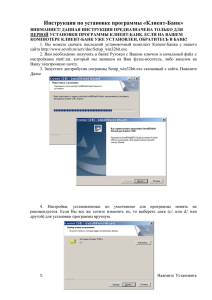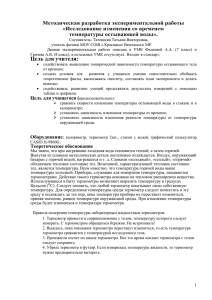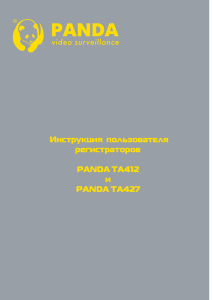Установка и настройка UTM5_wintray – программы
реклама
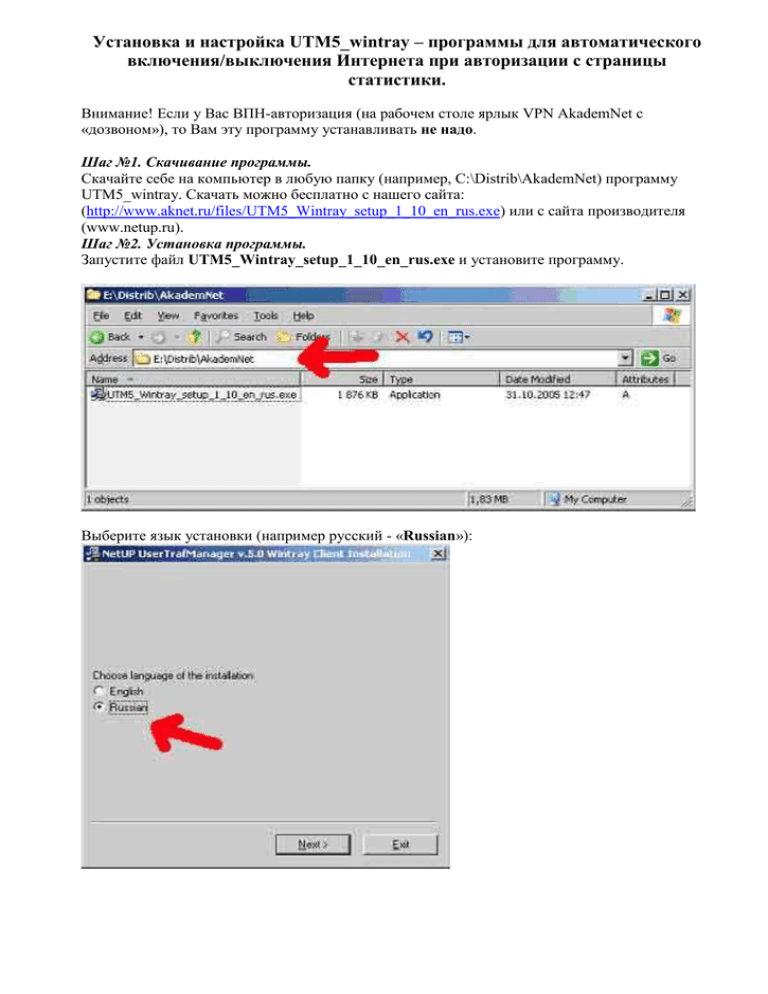
Установка и настройка UTM5_wintray – программы для автоматического включения/выключения Интернета при авторизации с страницы статистики. Внимание! Если у Вас ВПН-авторизация (на рабочем столе ярлык VPN AkademNet с «дозвоном»), то Вам эту программу устанавливать не надо. Шаг №1. Скачивание программы. Скачайте себе на компьютер в любую папку (например, С:\Distrib\AkademNet) программу UTM5_wintray. Скачать можно бесплатно с нашего сайта: (http://www.aknet.ru/files/UTM5_Wintray_setup_1_10_en_rus.exe) или с сайта производителя (www.netup.ru). Шаг №2. Установка программы. Запустите файл UTM5_Wintray_setup_1_10_en_rus.exe и установите программу. Выберите язык установки (например русский - «Russian»): Прочитайте лицензионное соглашение и если с ним согласны поставьте галочку «I agree…» и нажмите «NEXT». По всем вопросам относительно лицензионного соглашения обращайтесь в компанию-производитель ООО «НетАП» (www.netup.ru): Выберите диск и путь, куда будет установлена программа: По умолчанию предлагается установить программу на диск «С». Если у Вас он называется по другому, например «Е» то у Вас всплывет окно: Поменяйте в пути C:\Program Files\NetUP\UTM5_wintray букву C на букву Вашего системного диска. Произойдет установка файлов… И выдаст программа Вам окно, сообщающее об окончании установки программы. Нажмите «ОК»: После этого перегрузите Ваш компьютер (нажмите «YES»): Шаг №3. Первый запуск программы UTM_wintray. После перезагрузки компьютера в трее (в правом нижнем углу около часов) появится значок: Если значка нет, то зайдите в папку, куда устанавливали программу и запустите ее (два раза щелкните левой клавишей мыши или выделите и нажмите «Enter»): Заполните поля как указано на рисунке ниже, где: «Server address» - адрес сервера страницы статистики. Укажите 192.168.0.1 «Login» - Ваш логин для входа на страницу статистики (может не совпадать с ВПН-логином); «Password» - Ваш пароль на страницу статистики (может не совпадать с ВПН-паролем); «Refresh time (sec)» - промежуток времени для обновления информации о балансе; «WEB-server» - сервер для доступа к странице статистики через WEB-интерфейс; Так же установите нужные Вам галочки в разделе «Другие настройки» и нажмите «ОК» На русском языке: На английском языке: Шаг №4. Ваша статистика. После этого Вы сможете с рабочего стола посмотреть Ваш баланс, включен или выключен Интернет, информацию по трафику и т.д. Для этого нажмите правой кнопкой мыши на значке «UTM»: По всем вопросам относительно данной программы просьба обращаться на наш форум (http://www.aknet.ru/cgi-bin/ib3/ikonboard.cgi) или форум компании-производителя (http://www.netup.ru/phpbb/index.php).